U kunt een animatie-effect zo activeren dat dit wordt afgespeeld aan het begin van een audio- of videofragment of zelfs terwijl audio of video wordt afgespeeld. U kunt ook instellen dat een animatie-effect wordt gestart wanneer u klikt op de vorm of een ander object waarop de animatie wordt toegepast.
Een animatie-effect zo activeren dat dit begint wanneer u hierop klikt
-
Selecteer de vorm of het object waaraan u een animatie wilt toevoegen.
-
Ga naar Animaties > Geavanceerde animatie > Animatie toevoegen en selecteer de animatie die u wilt toevoegen.
-
Ga vervolgens naar Animaties > Geavanceerde animatie > Animatiedeelvenster.
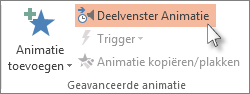
-
Selecteer in het Animatiedeelvenster de vorm of het andere object met de animatie dat moet worden afgespeeld wanneer u erop klikt.
-
Klik in de groep Geavanceerde animatie op Trigger, wijs Bij klikken aan en selecteer het object.
Een animatie zo activeren dat deze begint tijdens een video- of audiofagment
Als u een animatie-effect zo wilt activeren dat dit wordt afgespeeld tijdens een video- of audiofragment, moet u eerst een bladwijzer invoegen op het gewenste punt in het fragment.
-
Voeg een bladwijzer toe aan het video- of audiofragment op het punt waar een animatie-effect moet beginnen.
-
Ga naar Animaties > Geavanceerde animatie > Animatiedeelvenster.
-
Selecteer in het Animatiedeelvenster het animatie-effect dat moet beginnen op een bepaald punt tijdens het audio- of videofragment.
-
Klik in de groep Geavanceerde animatie op Trigger, wijs Op bladwijzer aan en selecteer de bladwijzer waardoor het afspelen van de animatie moet worden geactiveerd.
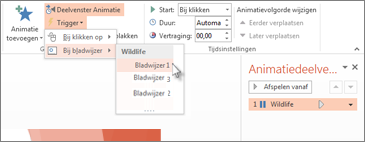
Opmerking: In macOS is deze functie alleen beschikbaar voor Microsoft 365 abonnees.
Een animatie-effect zo activeren dat dit begint wanneer u hierop klikt
-
Selecteer de vorm of het object waaraan u een animatie wilt toevoegen.
-
Ga naar het tabblad Animaties en selecteer de animatie die u wilt toevoegen.
-
Ga vervolgens naar Animaties > Animatiedeelvenster.

Het animatiedeelvenster wordt geopend.
-
Selecteer in het Animatiedeelvenster de vorm of het andere object met de animatie dat moet worden afgespeeld wanneer u erop klikt.
-
Klik op het tabblad Animatie op Trigger, wijs Bij klikken aan en selecteer vervolgens het object:
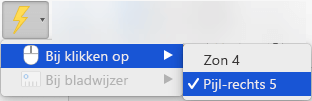
Een animatie zo activeren dat deze begint tijdens een video- of audiofagment
Als u een animatie-effect zo wilt activeren dat dit wordt afgespeeld tijdens een video- of audiofragment, moet u eerst een bladwijzer invoegen op het gewenste punt in het fragment.
-
Voeg een bladwijzer toe aan het video- of audiofragment op het punt waar een animatie-effect moet beginnen.
-
Ga naar Animaties > Animatiedeelvenster.
-
Selecteer in het Animatiedeelvenster het animatie-effect dat moet beginnen op een bepaald punt tijdens het audio- of videofragment.
-
Klik op het tabblad Animatie op Trigger, wijs Op bladwijzer aan en selecteer de bladwijzer waardoor het afspelen van de animatie moet worden geactiveerd.
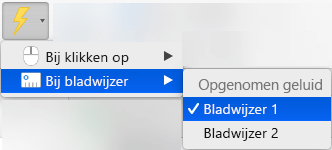
Zie ook
Tijdsinstellingen voor animaties

De tijdsinstellingen voor animaties en opties voor effecten instellen












